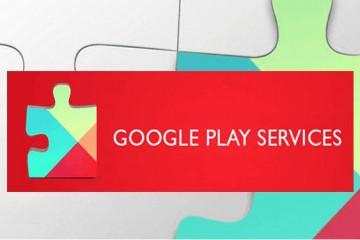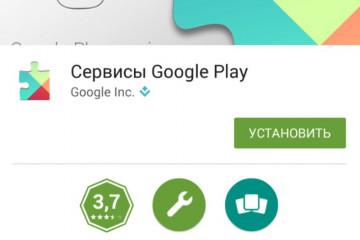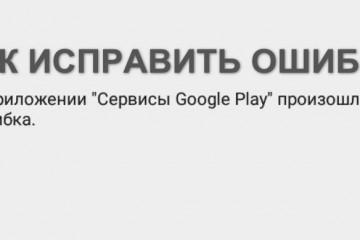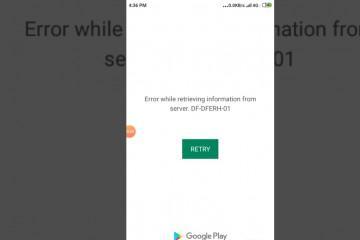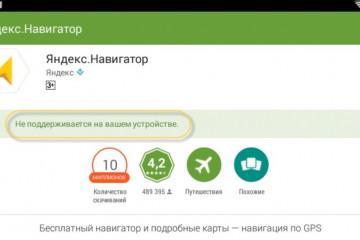Как удалить сервисы Google Play на андроид
Содержание:
На всех версиях OC Android установлены сервисы Google Play, которые не нужны многим пользователям. Поэтому резонно возникает вопрос: как удалить сервисы Google Play на андроид и зачем это нужно? Существует несколько способов выполнения поставленной задачи. О них пойдёт речь в данной статье.
Для чего нужны сервисы Гугл Плей
Данные сервисы представляют собой набор программ, посредством которых на смартфон можно устанавливать различный софт. Выделяют несколько преимуществ Google Play Market:
- наличие карт. Удобное приложение, которое упрощает жизнь многим людям. Google Maps позволяет определить местоположение человека, а также задать определённый маршрут. Таким образом можно быстро ориентироваться на незнакомой местности;
- использование YouTube. На сегодняшний день этот видеохостинг пользуется большим спросом. Это площадка, на которой миллионы людей ежедневно просматривают видео, делятся своими историями и т. д. Без сервисов Гугл работа приложения станет невозможна. Если не получается запустить ютуб, то в первую очередь стоит проверить сервисы Гугл на работоспособность;
- получение SMS. Отсутствие Google Play Market может стать причиной возникновения проблем с уведомлениями и сообщениями, которые приходят на телефон;
- прохождение онлайн-игр. Для запуска многих онлайн-проектов требуется Гугл Плей.
Что будет, если удалить Google Play
Деинсталляция магазина приложений может привести к сбоям в работе операционной системы. Также могут возникнуть следующие проблемы:
- отсутствие синхронизации файлов;
- нарушение стабильности работы гаджета;
- трудности при установке обновлений;
- невозможность запуска некоторых приложений;
- проблемы при скачивании стороннего софта из Интернета.
У Гугл Плей есть и отрицательные стороны, которые вынуждают многих пользователей деинсталлировать сервис:
- получение личной информации. Компания Google собирает сведения о своих пользователях, чтобы продавать рекламу. Сканируются даже письма и SMS сообщения;
- расход заряда. Сервисы Гугл существенно снижают время автономной работы телефона. Данное обстоятельство вынуждает пользователей регулярно подзаряжать смартфон в течение дня;
- показ рекламы. Компания Google распространяет свою продукцию, показывая соответствующую рекламу. Многих пользователей раздражают регулярные рекламные ролики и уведомления, избавиться от которых можно, купив подписку.
Можно ли удалить сервисы Google Play на андроид
Магазин различного софта можно деинсталлировать несколькими методами. Однако в большинстве случаев стоит удалить только ненужные программы, которые приводят к нестабильной работе устройства. О том, как это сделать правильно, будет рассказано далее.
Как произвести деинсталляцию с помощью стандартных приложений
Практически на всех версиях OC Android присутствует перечень предустановленных инструментов, позволяющих удалить ненужный софт, вирусы, а также очистить внутреннюю память девайса от мусора. Однако Google Play Market является системным приложением. А у них, как правило, есть защита от подобных изменений.
В сложившейся ситуации потребуется очистить ПЗУ смартфона от лишний данных. Это можно сделать, воспользовавшись следующим алгоритмом:
- Зайти в «Настройки» телефона.
- Перейти в раздел «Приложения». Обычно пункт располагается в самом низу.
- Перед пользователем появится список всех программ, которые находятся в ПЗУ смартфона. В этом списке необходимо найти «Сервисы Google Play». На более свежих версиях андроид в списке программного обеспечения отсутствует такое название. В этом случае потребуется найти Гугл Плей игры, фильмы, книги, музыку и т. д.
- Нажать на приложение, которое требует деинсталляции. При этом откроется меню, в котором будет представлено два варианта: «Удалить» или «Остановить».
- Подтвердить деактивацию в соответствующем окне.
- Очистить сведения о работе софта, перейдя в раздел «Память». Как правило, здесь будет кнопка «Удалить данные».
Удаление посредством использования сторонних программ
В Интернете существует немало утилит, которые позволяют справиться с поставленной задачей в минимально короткие сроки. Их также можно скачать через Google Play. Реализация данного метода будет представлена на примере Titanium Backup.
Процесс удаления сервисов Гугл с помощью этой программы выглядит следующим образом:
- Скачать софт с официального сайта и установить его. Вся процедура осуществляется за несколько минут. Необходимо подключение к Интернету
- Открыть приложение и перейти во вкладку «Резервные копии». После выполнения этого действия откроется меню со всеми программами, установленными на гаджете.
- Выбрать необходимый сервис Google. Например, «Гугл Плей Музыка». С помощью Titanium Backup можно деинсталлировать любое системное приложение. При работе с софтом нужно проявлять бдительность, чтобы не удалить лишнего.
- Появится окно, в котором надо нажать на пункт «Заморозка», чтобы принудительно остановить приложение.
- Подтвердить удаление, нажав на пункт «Деинсталляция». Исчезновение сервиса из списка установленных программ свидетельствует об успешном выполнении процедуры.
Как удалить Гугл Плей с помощью Root
Один из самых распространённых способов удаления сервисов Google Play, требующий индивидуального подхода. Данный метод подразделяется на несколько этапов, каждый из которых заслуживает особого внимания:
- Нужно подключить функцию root-прав. Для её активации необходимы сторонние программы, позволяющие получить доступ к root-правам. После закачки нужно включить «Root-проводник» на смартфоне. Таким образом удастся получить статус суперпользователя. После активации root-прав надо нажать на кнопку «Показывать скрытые файлы».Также не помешает перезагрузить аппарат.
- Поиск сервисов и их деинсталляция. Необходимо открыть «ES Проводник» и зайти в «Локальное хранилище», после чего перейти в раздел «Устройство» и нажать на папку «System».
- Перед пользователем появятся две папки «App» и «Priv-app». Нужно открыть любую на выбор и проверить содержимое на наличие компонентов Google Play service.
- Найти название сервиса, требующего удаления, и нажать на него. Для очистки потребуется воспользоваться кнопкой «Деинсталлировать».
- Вернуться в «ES Проводник» и выбрать пункт «Data». В этой папке необходимо повторить вышеуказанные действия ещё раз.
Удаление Google сервисов через компьютер
Самый эффективный способ выполнения поставленной задачи, который срабатывает в 90 % случаев. Для его реализации рекомендуется следовать по следующему алгоритму:
- Подключить гаджет к ПК через юсб-провод и включить режим «Отладка по USB». Это можно сделать, перейдя в настройки устройства и выбрав пункт «Для разработчиков».
- Активировать root-права. Это обязательный пункт, без которого невозможно деинсталлировать Гугл Плей маркет этим способом. О правильном выполнении данной процедуры было рассказано выше.
- Подготовить ПК. Компьютер должен иметь драйвера ADB и специальную программу для удаления сервисов, к примеру, Debloater. Это можно сделать на официальном сайте.
- Временная остановка. Запустить программу на компьютере и выбрать пункт «Работа с файлами». При этом важно, чтобы девайс был подключен к ПК. Появление в интерфейсе софта пунктов «Synced» и «Device Connected» свидетельствует об успешном соединении компьютера со смартфоном.
- После этого необходимо нажать на кнопку «Read Device Package».
- Начнётся поиск приложений, по окончании которого на экране монитора появится список всех программ, установленных на телефоне. Работу любого из этих приложений можно приостановить на некоторое время.
- Выбрать новый софт, который нужно полностью удалить. Для этого рядом с названием программы надо поставить галочку.
- Нажать на кнопку «Apply», расположенную в верхней части интерфейса Debloater.
- Выбранные сервисы появятся в разделе «Status is now hidden». Данное обстоятельство свидетельствует о правильности выполнения вышеуказанных действий. Теперь можно приступать к деинсталляции сервисов Google Play.
- Процесс удаления во многом схож с получением root-прав. В программе на компьютере потребуется ещё раз нажать на кнопу «Read Device Package» и выбрать из представленного списка нужное ПО.
- Активировать режим «Remove» в верхней части Debloater, после чего нажать на «Apply». Затем появится уведомление, с которым нужно согласиться, чтобы запустить процесс деинсталляции. По окончании удаления придёт соответствующее уведомление.
Как отключать сервисы Google Play
В некоторых случаях работу магазина приложений на Android можно временно приостановить. Это позволит освободить оперативную и внутреннюю память смартфона, а также стабилизировать его работу.
Чтобы понять, как отключить Гугл Плей сервисы, нужно воспользоваться следующим алгоритмом:
- Зайти в «Настойки» гаджета и перейти в пункт «Управление аккаунтами Google». На свежих версиях андроид этот параметр может называться по-другому.
- Зайти в учётную запись и убрать галочки с приложений, которые нужно приостановить.
Также гугловский сервис можно выключить другим способом:
- Перейти в «Настройки» телефона.
- Зайти в раздел «Приложения». Появится список программ, установленных на девайсе.
- Выбрать соответствующие сервисы и перевести их в неактивное состояние. Это можно сделать, нажав на кнопку «Остановить».
Обновление сервисов Google Play
У многих пользователей установлены сервисы Гугл Плей, для чего нужны их обновления, они не понимают. При работе магазина приложений могут возникнуть ошибки и сбои, которые отрицательно влияют на его функционирование. Данное обстоятельство свидетельствует о необходимости установки обновлений. Такую процедуру рекомендуется выполнять регулярно, она состоит из нескольких этапов:
- Открыть Google Play Market на телефоне.
- Ввести название программы, воспользовавшись поиском.
- Нажать на кнопку «Обновить». После выполнения этого действия запустится служба и начнётся процесс обновления приложения. Данная процедура может занять несколько минут в зависимости от технических характеристик устройства.
Как восстановить сервисы Гугл
Пользователи смартфонов могут ошибочно удалить приложения Google. В таком случае их потребуется восстанавливать. Существует несколько методов выполнения поставленной задачи:
- установка через Recovery. Нужно скачать архивный файл для своей версии Android и поместить его на карту памяти;
- сброс настроек телефона до заводских. Иногда помогает решить данную проблему;
- перепрошивка аппарата. Требует определённых навыков. Поэтому не рекомендуется выполнять самостоятельно. Лучше обратиться за помощью к профессионалам.
Методы, которые были представлены в статье, помогут понять, как удалить сервисы Гугл из андроида и какой способ наиболее эффективен. Однако деинсталляция таких файлов может отрицательно сказаться на работоспособности гаджета. Поэтому нужно проявлять бдительность и аккуратность во избежание неприятных последствий.